搞懂JS检测陀螺仪就靠这4步,简单易懂!
时间:2025-06-22 12:04:13 233浏览 收藏
你在学习文章相关的知识吗?本文《搞懂JS检测陀螺仪,这4步就够了!》,主要介绍的内容就涉及到,如果你想提升自己的开发能力,就不要错过这篇文章,大家要知道编程理论基础和实战操作都是不可或缺的哦!
陀螺仪检测可通过JavaScript实现,首先检查设备是否支持陀螺仪。通过判断window.DeviceMotionEvent及其rotationRate属性是否存在来确认支持情况。其次,若支持,则需监听devicemotion事件以获取x、y、z轴的旋转速率数据。对于iOS 13+设备,需调用DeviceMotionEvent.requestPermission()请求用户授权。最后,将获取的数据用于实际应用,如控制3D模型旋转或实现体感交互。处理数据时可结合Three.js库进行角度更新,并可通过校准提升精度,方法是让用户静置设备并计算偏移量,后续读数中减去该偏移以提高准确性。

陀螺仪检测,简单来说,就是用JavaScript来判断你的设备有没有陀螺仪,以及如何读取它的数据。这在一些需要感知设备方向的应用中非常有用,比如VR、AR,或者一些体感游戏。

解决方案
首先,你需要确认设备是否支持陀螺仪。然后,如果支持,你需要监听陀螺仪事件,读取x、y、z轴的旋转数据。最后,将这些数据应用到你的应用中,实现相应的交互。

如何判断设备是否支持陀螺仪?
这是一个很关键的问题。并非所有设备都有陀螺仪。你可以通过window.DeviceMotionEvent来判断。如果这个对象存在,并且它的rotationRate属性也存在,那基本上可以确定设备支持陀螺仪。
if (window.DeviceMotionEvent && window.DeviceMotionEvent.requestPermission) {
// iOS 13+ 需要请求权限
DeviceMotionEvent.requestPermission().then(permissionState => {
if (permissionState === 'granted') {
window.addEventListener('devicemotion', handleMotionEvent);
} else {
console.log("陀螺仪权限被拒绝");
}
}).catch(console.error);
} else if (window.DeviceMotionEvent) {
// 安卓或旧版本iOS
window.addEventListener('devicemotion', handleMotionEvent);
} else {
console.log("设备不支持陀螺仪");
}
function handleMotionEvent(event) {
let x = event.rotationRate.alpha;
let y = event.rotationRate.beta;
let z = event.rotationRate.gamma;
// 处理陀螺仪数据
console.log("陀螺仪数据:", x, y, z);
}这里有个小坑,iOS 13+ 需要用户授权才能访问陀螺仪数据。所以,你需要先调用DeviceMotionEvent.requestPermission()来请求权限。这个方法是异步的,所以你需要使用then()来处理授权结果。
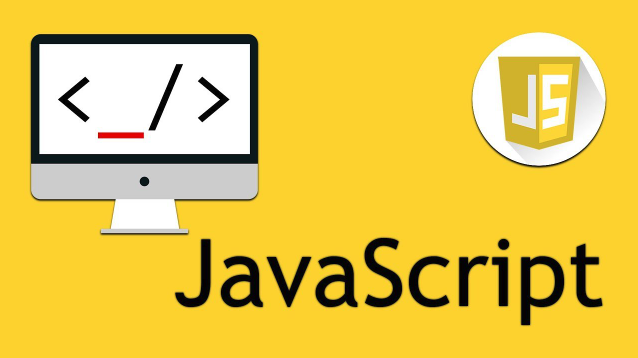
如何读取陀螺仪数据?
一旦你确定设备支持陀螺仪,并且用户也授权了,你就可以开始监听devicemotion事件了。这个事件会定期触发,每次触发都会返回一个DeviceMotionEvent对象。这个对象包含了陀螺仪的旋转速率数据,存储在rotationRate属性中。
rotationRate属性有三个子属性:alpha、beta和gamma,分别代表设备绕x、y和z轴的旋转速率,单位是度/秒。
如何处理陀螺仪数据?
拿到陀螺仪数据后,你可以用它来做很多事情。比如,你可以用它来控制3D模型的旋转,或者用它来实现一些体感游戏。
一个常见的做法是,将陀螺仪数据转换成四元数,然后用四元数来更新3D模型的旋转。四元数是一种更高级的旋转表示方法,可以避免万向锁问题。
function handleMotionEvent(event) {
let x = event.rotationRate.alpha || 0;
let y = event.rotationRate.beta || 0;
let z = event.rotationRate.gamma || 0;
// 将旋转速率转换为角度
let angleX = x * (event.interval / 1000); // event.interval 是两次事件之间的时间间隔,单位是毫秒
let angleY = y * (event.interval / 1000);
let angleZ = z * (event.interval / 1000);
// 使用 Three.js 更新 3D 模型的旋转
mesh.rotation.x += angleX;
mesh.rotation.y += angleY;
mesh.rotation.z += angleZ;
}这里使用了Three.js,一个流行的JavaScript 3D库。你需要根据你的具体应用场景来选择合适的处理方法。
如何校准陀螺仪?
陀螺仪可能会受到各种因素的影响,导致数据不准确。所以,在使用陀螺仪之前,最好先进行校准。
一个简单的校准方法是,让用户将设备平放在桌面上,然后读取一段时间的陀螺仪数据,计算出平均值。然后,将这个平均值作为偏移量,从后续的陀螺仪数据中减去。
let offsetX = 0;
let offsetY = 0;
let offsetZ = 0;
let calibrationCount = 0;
const calibrationSamples = 100;
function handleMotionEvent(event) {
let x = event.rotationRate.alpha || 0;
let y = event.rotationRate.beta || 0;
let z = event.rotationRate.gamma || 0;
if (calibrationCount < calibrationSamples) {
offsetX += x;
offsetY += y;
offsetZ += z;
calibrationCount++;
if (calibrationCount === calibrationSamples) {
offsetX /= calibrationSamples;
offsetY /= calibrationSamples;
offsetZ /= calibrationSamples;
console.log("陀螺仪校准完成,偏移量:", offsetX, offsetY, offsetZ);
}
} else {
// 应用偏移量
x -= offsetX;
y -= offsetY;
z -= offsetZ;
// 处理陀螺仪数据
console.log("陀螺仪数据:", x, y, z);
}
}这个校准方法比较简单,但对于大多数应用来说已经足够了。如果你需要更高的精度,可以考虑使用更复杂的校准算法。
到这里,我们也就讲完了《搞懂JS检测陀螺仪就靠这4步,简单易懂!》的内容了。个人认为,基础知识的学习和巩固,是为了更好的将其运用到项目中,欢迎关注golang学习网公众号,带你了解更多关于JS,陀螺仪检测的知识点!
-
502 收藏
-
501 收藏
-
501 收藏
-
501 收藏
-
501 收藏
-
220 收藏
-
102 收藏
-
420 收藏
-
498 收藏
-
278 收藏
-
156 收藏
-
225 收藏
-
250 收藏
-
446 收藏
-
228 收藏
-
360 收藏
-
165 收藏
-

- 前端进阶之JavaScript设计模式
- 设计模式是开发人员在软件开发过程中面临一般问题时的解决方案,代表了最佳的实践。本课程的主打内容包括JS常见设计模式以及具体应用场景,打造一站式知识长龙服务,适合有JS基础的同学学习。
- 立即学习 543次学习
-

- GO语言核心编程课程
- 本课程采用真实案例,全面具体可落地,从理论到实践,一步一步将GO核心编程技术、编程思想、底层实现融会贯通,使学习者贴近时代脉搏,做IT互联网时代的弄潮儿。
- 立即学习 516次学习
-

- 简单聊聊mysql8与网络通信
- 如有问题加微信:Le-studyg;在课程中,我们将首先介绍MySQL8的新特性,包括性能优化、安全增强、新数据类型等,帮助学生快速熟悉MySQL8的最新功能。接着,我们将深入解析MySQL的网络通信机制,包括协议、连接管理、数据传输等,让
- 立即学习 500次学习
-

- JavaScript正则表达式基础与实战
- 在任何一门编程语言中,正则表达式,都是一项重要的知识,它提供了高效的字符串匹配与捕获机制,可以极大的简化程序设计。
- 立即学习 487次学习
-

- 从零制作响应式网站—Grid布局
- 本系列教程将展示从零制作一个假想的网络科技公司官网,分为导航,轮播,关于我们,成功案例,服务流程,团队介绍,数据部分,公司动态,底部信息等内容区块。网站整体采用CSSGrid布局,支持响应式,有流畅过渡和展现动画。
- 立即学习 485次学习
